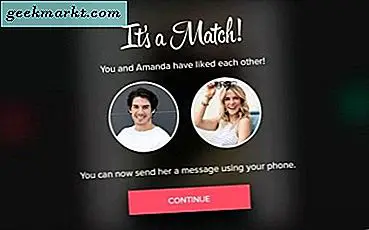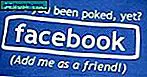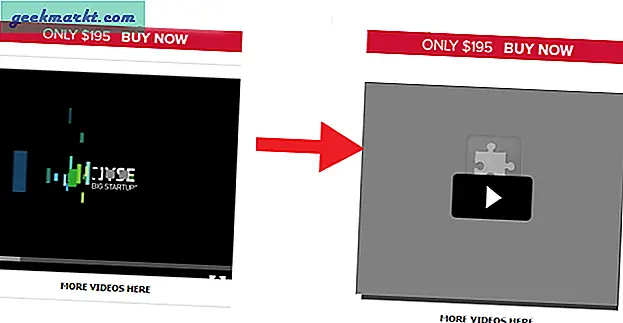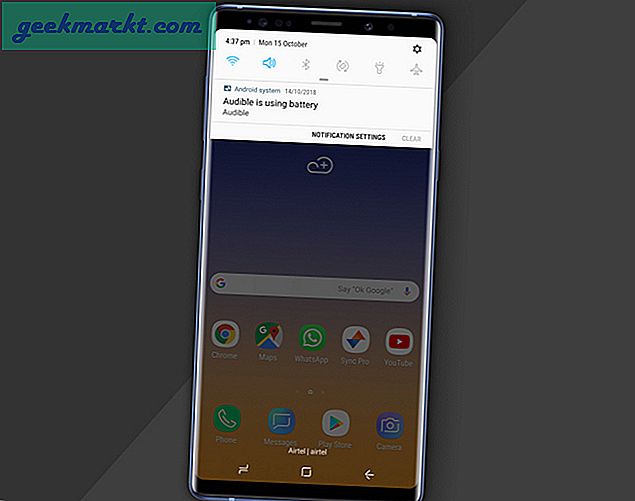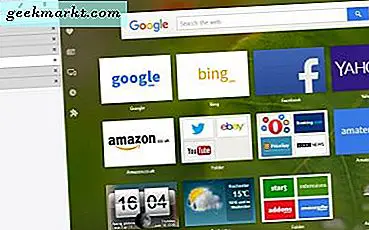
Opera er et godt alternativ til Firefox og Google Chrome. Bortset fra at være en af de hurtigste browsere, har den også masser af udvidelser, der forbedrer det. Denne vejledning fortalte dig, hvordan du tilføjer tabs sidebjælker til Google Chrome, og du kan også tilføje vertikale faneblade til Opera med et par udvidelser. Dette er nogle af de store faneblade sidebarer til Opera.
De vertikale faner forlængelse
Først skal du gå over til denne side og trykke på knappen + Tilføj til Opera for at tilføje vertikale faner til browseren. Bemærk, at du også skal have Opera-sidebjælken aktiveret for at åbne feltet Vertikale faner. Tryk så Ctrl + Shift + S, hvis du ikke kan finde fanebladet til venstre for vinduet som vist på snapshotet nedenfor.
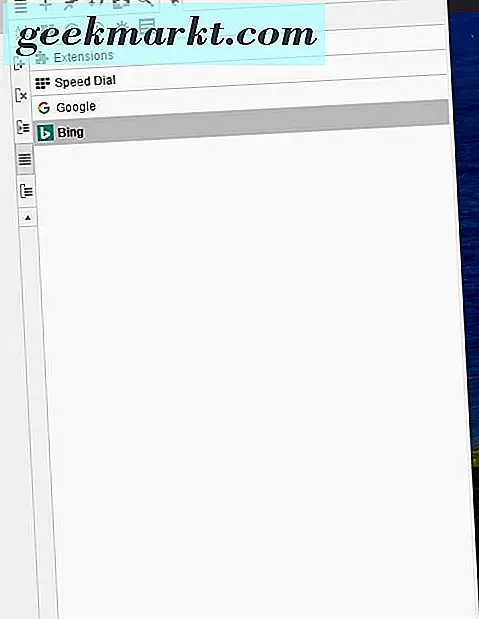
Nu er alle dine åbne faner også opført på sidebjælken Vertikale faner. Klik på sidefanerne i den lodrette faneblad for at åbne dem i browseren. Klik på X ved siden af hver fane for at lukke siden. Du kan trykke på + knappen øverst på sidepanelet for at åbne nye faner.
Derudover kan du højreklikke på fanerne for at åbne den sammenhængsmenu, der vises på stillbilledet nedenfor. Dette omfatter flere muligheder end kontekstmenuerne på standardfanefeltet. Du kan f.eks. Vælge en bogmærkeindstilling der for at tilføje siden til en lodret faneblad på Operaens bogmærkebjælke.
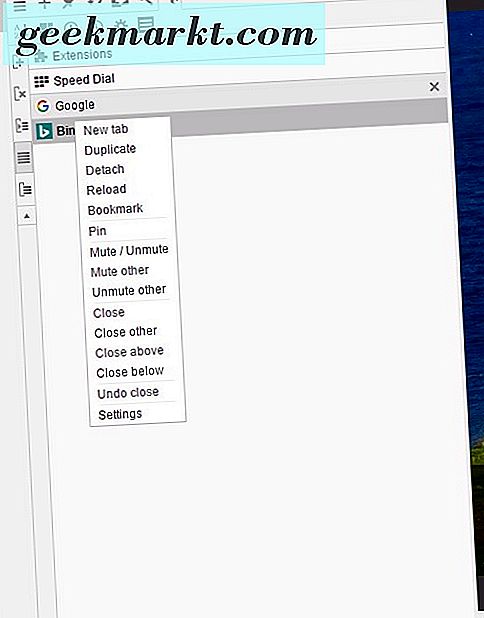
Lodrette faner har nogle praktiske ekstra muligheder, som standardfanebjælken virkelig skal indeholde. Du kan f.eks. Søge i dine faner ved at trykke på knappen Søg faner øverst på sidepanelet. Derudover er der en Sort tabs- knap på, der organiserer fane titler fra A - Z, når du trykker på den.
Lodrette faner indeholder også gruppering muligheder, der gør det muligt at konfigurere fanegrupper. Klik på knappen Ny gruppe øverst til venstre i sidepanelet (lige under Vis / Skjul grupper- knappen). Der tilføjes en farvegruppeboks til sidebjælken, som du kan trække faner ind i. Du kan fjerne enhver gruppe ved at vælge og klikke på knappen Fjern nuværende gruppe .
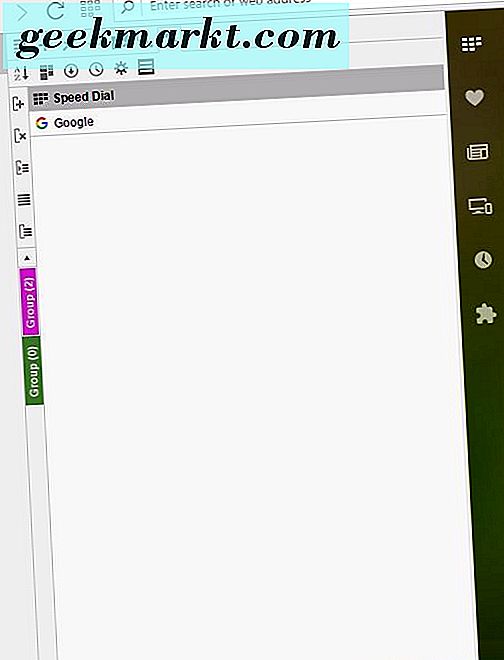
Klik på ikonet for spændingspanel øverst på sidepanelet, og tryk på knappen Indstillinger for lodret faner for at åbne mulighederne nedenfor. Der kan du vælge et nyt tema ved at klikke på rullemenuen Tema nederst. Du kan også tilpasse værktøjslinjen til værktøjslinjen og værktøjslinjen ved at trække og slippe knapperne på siden Indstillinger for lodret faner. Tryk på Anvend for at bekræfte de valgte indstillinger.
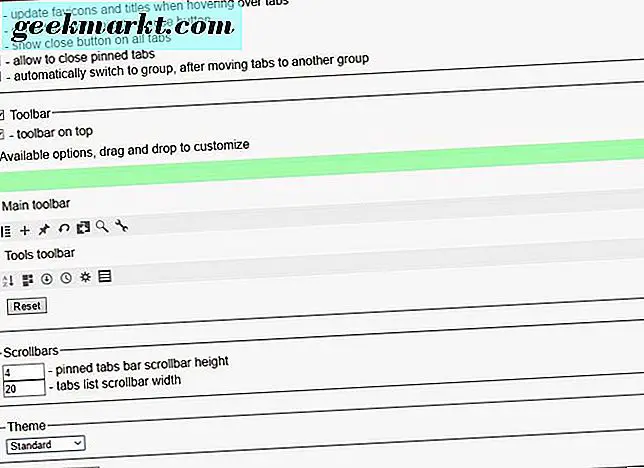
Fanen Sidebjælkeforlængelse
Tab Sidebar er et alternativ til vertikale faner, du kan tilføje til Opera fra denne side. Du kan nu skifte til Tab Sidebar ved at trykke på knappen på Opera's sidebjælke. Det vil åbne fanebladet sidebar i skuddet lige nedenfor.
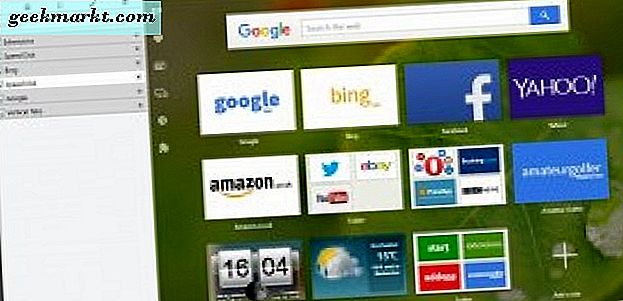
Dette sidebjælke svarer stort set til lodrette faner, og det omfatter også fanegruppeindstillingerne. Tryk på knappen Ny fanegruppe øverst for at åbne en tekstboks. Indtast en gruppetitel i tekstfeltet, vælg en farve for det ved at klikke på farvepaletten og klikke på + Opret gruppe for at tilføje kolonnen til venstre for sidefeltet som vist nedenfor. Derefter kan du trække og slippe sidefanerne i gruppekasserne.
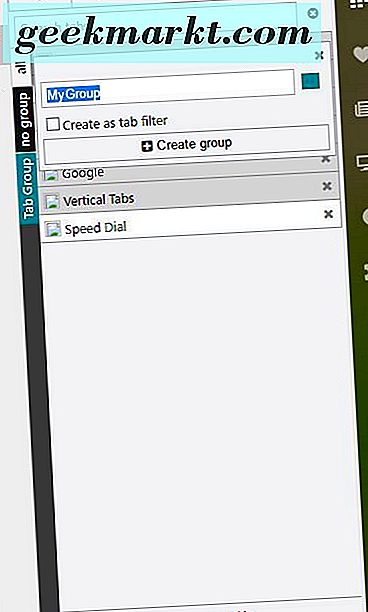
Fanen Sidebjælke indeholder en søgefelt øverst. Dette er altid praktisk, hvis du har masser af faner åbne. Derefter kan du skrive i webstedets titel for at finde matchende sider og filtrere de andre faner ud.
Øverst på sidebjælken er der også en Sort- indstilling. Klik for at åbne den lille menu nedenfor. Det omfatter muligheder for yderligere at organisere fanebladet. For eksempel kan du vælge Titel stigende for at organisere fanerne fra A - Z.
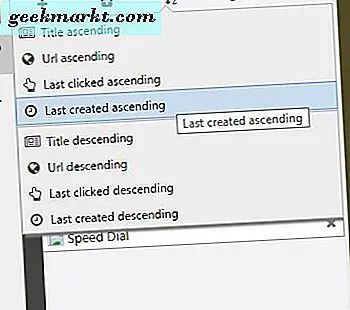
Det bedste ved denne tabs sidebjælke er dens valgmulighed. Klik på knappen Vis øverst for at åbne en menu med ekstra fanevisningsindstillinger. For eksempel kan du vælge Kompakt miniaturevisning for at tilføje forhåndsvisninger af siden miniaturebilleder til fanerne.
Hvis du lukker mange faner, kan du hurtigt genåbne dem ved at trykke på knappen Nyligt lukkede faner . Det viser dig en liste over sider, du har lukket, og du kan genåbne dem ved at klikke dem der.
Tab Sidebar har også nogle gode tilpasningsmuligheder, og du kan tilføje baggrunde til den. Højreklik på fanebladet Sidebjælke og vælg Valg for at åbne siden med indstillinger. Vælg derefter alternativet Brug baggrund og tryk på knappen Vælg fil for at vælge tapet til fanebladet som vist nedenfor.
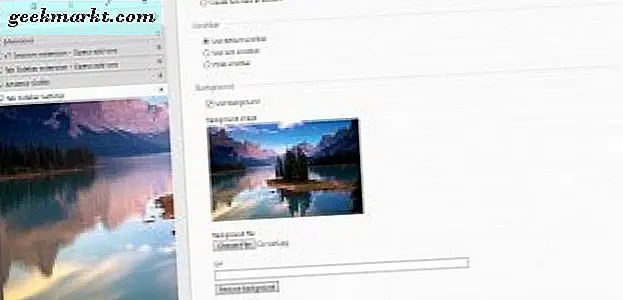
V7 Tabs sidebar udvidelse
V7 Tabs er et andet praktisk vertikalt faneblad sidebar til Opera, som du kan tilføje til browseren herfra. Derefter kan du klikke på knappen V7 Tabs på Opera sidebjælken for at åbne den som vist nedenfor. Det har ikke så mange muligheder og indstillinger som Lodrette faner eller Tab Sidebar, men du kan gemme faneblade med denne udvidelse.
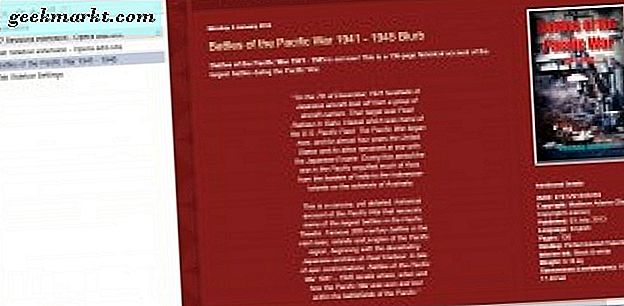
For at gemme en fanesession kan du trykke på knappen Save session øverst på sidepanelet. Klik derefter på Menu > Bogmærker for at åbne en menu, der indeholder dine gemte faneblade. Højreklik på en session der og vælg Åbn alle for at åbne alle fanerne fra den gemte session. Så det er en alternativ måde at bogmærke hjemmesider på.
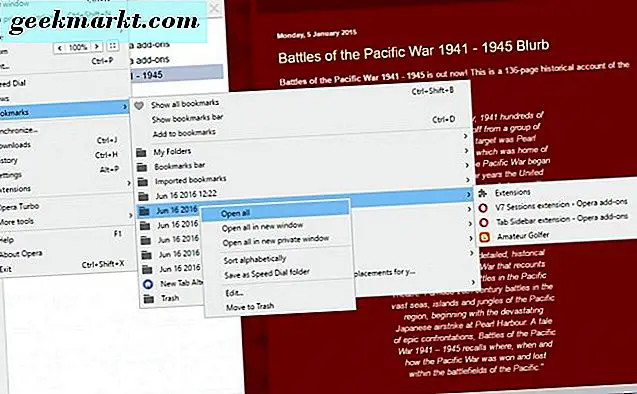
En anden god ting ved denne sidefelt er, at den kan indeholde faner åbne i alle Opera vinduer. Hvis du har flere Opera-vinduer åbne, skal du klikke på knappen Single eller Multiple Windows øverst på sidebjælken. Derefter vil sidebjælken omfatte fanerne åbne i alle vinduerne.
Højreklik på V7 Tabs-knappen og vælg Valg for at åbne ekstra indstillinger for udvidelsen som nedenfor. Der kan du vælge en switch-faneblad med musehjul over listen . Med den valgte mulighed kan du cykle gennem dine åbne sider ved at rulle mellemmushjulet.
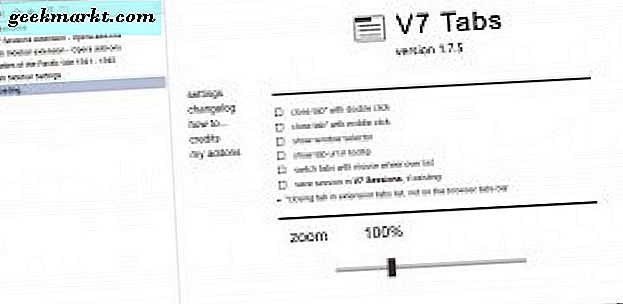
Indstillingssiden indeholder også en zoombjælke. Træk den bar lige for at udvide fanerne. Alternativt kan du trække den tilbage for at reducere fanerne på sidepanelet.
Lodret faneblade er utvivlsomt en fantastisk tilføjelse til Opera. De kan passe meget flere sidefaner på dem uden nogen størrelse eller skalering. Plus disse sidebar-udvidelser har nyttige indstillinger for fanebeskrivelse, f.eks. Søgefelter, gruppering og sortering af indstillinger. De vertikale faneblade integrerer også pænt med Operas sidebjælke, så du kan skifte mellem dem.